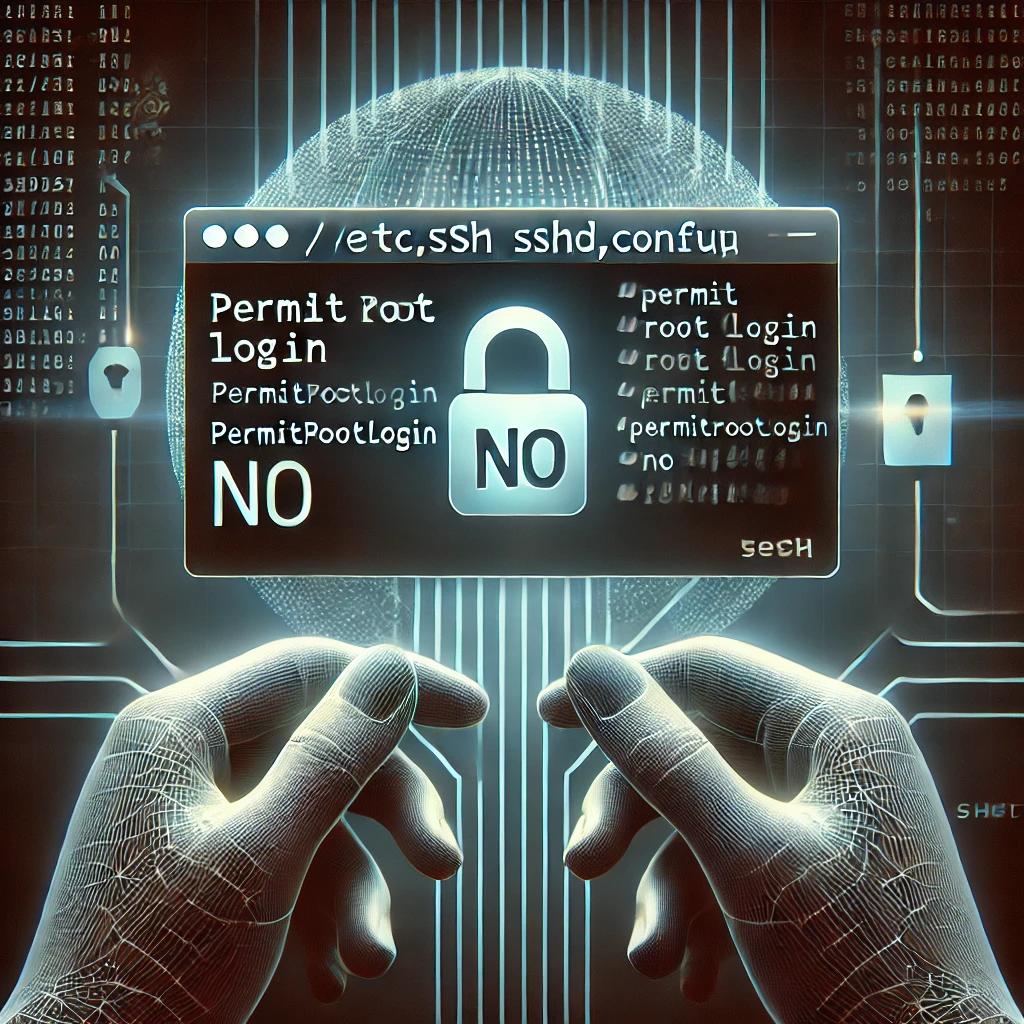
La sécurité est une préoccupation majeure pour tout administrateur système, en particulier lorsqu’il s’agit d’accès à distance via SSH. Par défaut, l’utilisateur root est créé en tant que premier utilisateur sur chaque système Linux. Cet utilisateur dispose des droits les plus élevés, avec un accès complet à toutes les commandes et fichiers, ainsi qu’aux permissions de lecture, d’écriture et d’exécution. Une utilisation inappropriée de ce compte peut avoir des conséquences graves sur votre serveur. Pour minimiser les risques, il est fortement recommandé de désactiver la connexion SSH pour l’utilisateur root.
Il est préférable d’utiliser des comptes d’utilisateurs réguliers avec des droits sudo pour les tâches administratives, car cela favorise une meilleure gestion et une traçabilité des actions exécutées sur le système.
Étapes pour Désactiver la Connexion SSH Root
1. Ouvrir le Fichier de Configuration SSH
Pour commencer, vous devez modifier le fichier de configuration SSH sshd_config, qui gère les connexions entrantes au serveur SSH. Il est important de noter que ce fichier est différent de ssh_config, qui configure le comportement client SSH (pour les connexions sortantes depuis ce serveur). Assurez-vous de travailler sur le bon fichier, sinon vos modifications n’auront aucun effet sur les connexions au serveur.
Utilisez un éditeur de texte comme vim ou nano pour ouvrir le fichier :
vim /etc/ssh/sshd_config
2. Modifier le Paramètre PermitRootLogin
Dans le fichier sshd_config, cherchez la ligne suivante :
PermitRootLogin yes
Remplacez le mot yes par no :
PermitRootLogin no
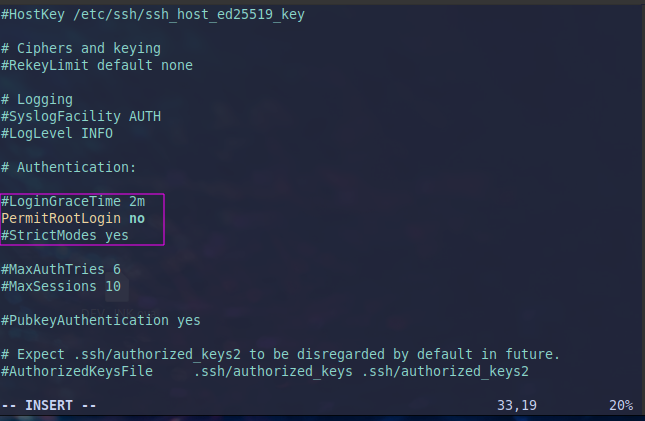
3. Sauvegarder les Modifications
Une fois la modification effectuée, vous devez sauvegarder le fichier. En utilisant l’éditeur vim, vous pouvez sauvegarder et quitter en tapant :wq.
4. Redémarrer le Service SSH
Pour que les modifications prennent effet, il est nécessaire de redémarrer le service SSH. Exécutez la commande suivante :
Pour Debian et Ubuntu:
service ssh restart
Pour CentOS:
systemctl restart sshd
Bonne chance!
